Windowsでファイルをバッチ結合
PDFドキュメントや画像のコレクションを1つのファイルに結合したい方は、UPDFが提供するバッチ結合機能をご利用ください。
注:UPDFでは、複数ページのPDFを別々のファイルに分割したり、1つのPDFページを個々のページとして複数のセクションに分割したりすることもできます。これらの作業についてステップバイステップのガイダンスが必要な場合は、以下のリンクをクリックしてください:
1. バッチ結合オプションを選択する
WindowsコンピュータでUPDFを起動し、ホーム画面の「バッチ」機能に進むと、新しいウィンドウが表示されます。
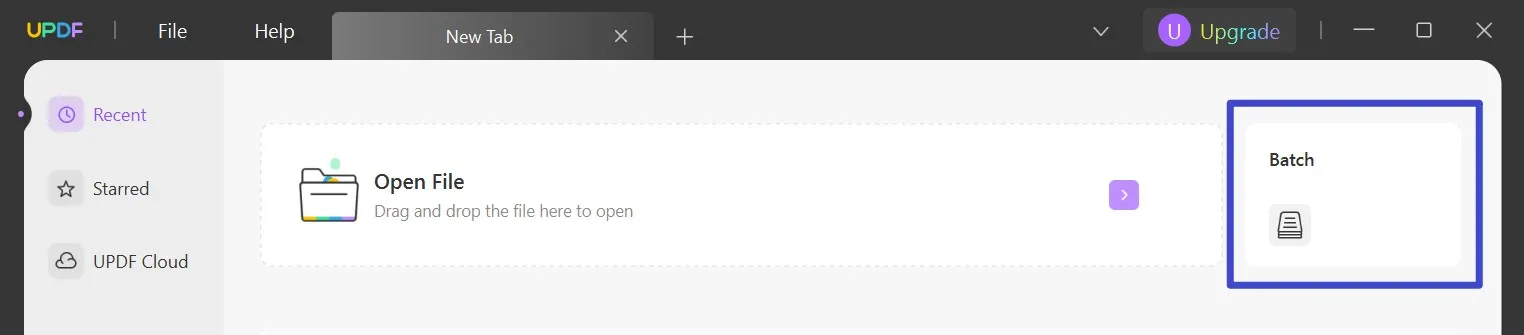
新しいウィンドウで「結合」オプションを選択します。
この機能は、PDFドキュメントとJPG、JPEG、PNG、TIFF、BMP、GIFなどのさまざまな画像フォーマットを1つのPDFに結合する機能を提供します。
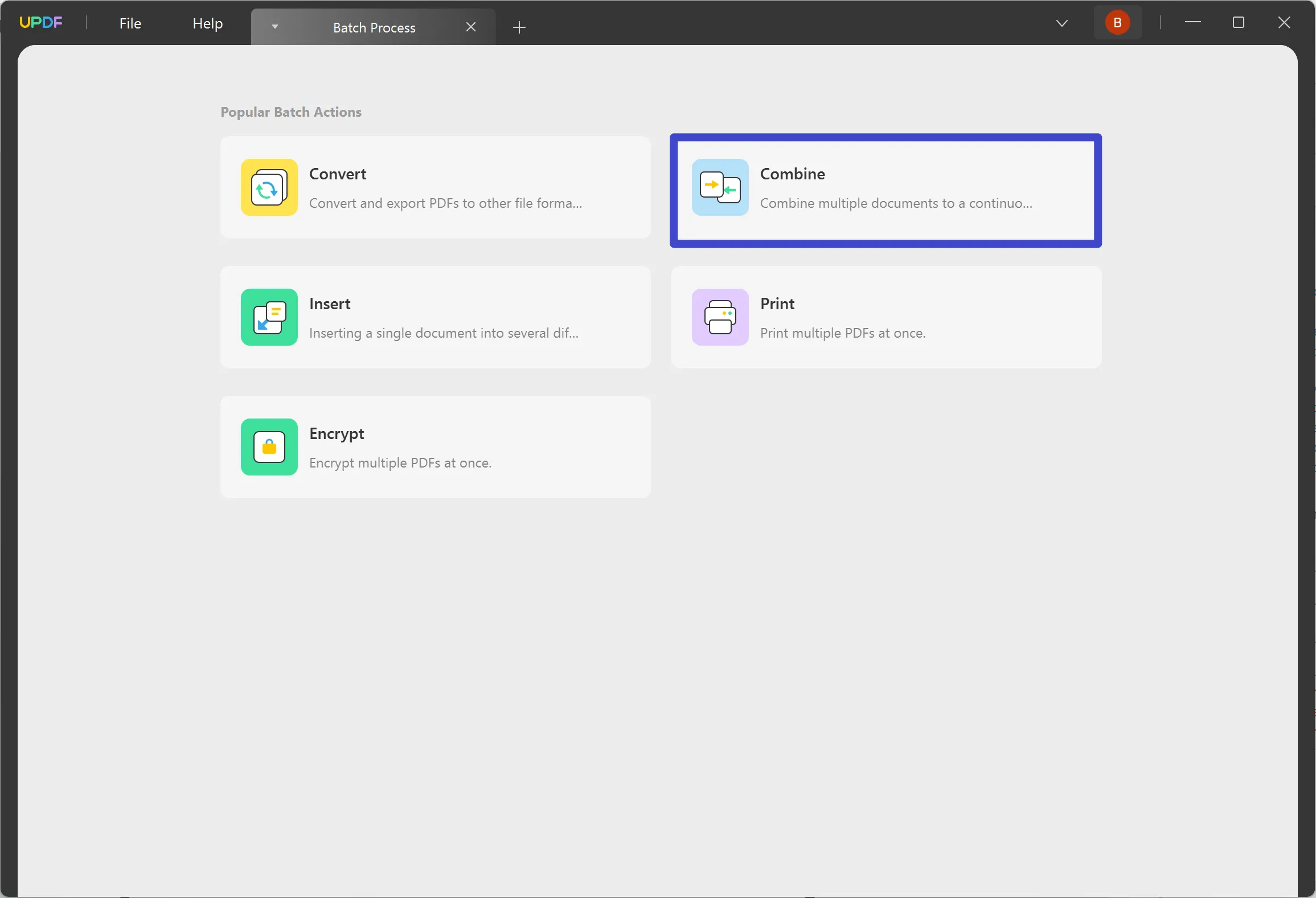
2. ファイルの追加
新しいウィンドウが表示されたら、結合するファイルを追加する必要があります。これは複数の方法で行うことができます:
- ドラッグ&ドロップ
まず、候補となるファイルをUPDFの開いたウィンドウにドラッグ&ドロップするだけです。
- フォルダから選択
「ファイルを追加」ボタンを選択すると、ドロップダウンオプションが表示されますので、「ファイルを追加...」 オプションを選択してください。続けてファイル・エクスプローラからファイルをブラウズし、UPDFに正常に追加します。
- 開かれているファイルの追加
「ファイルを追加」ボタンを選択した後に開くドロップダウンには、「開いているファイルを追加...」というオプションもあります。これにより、現在UPDFで開いているセクションにすべてのファイルが自動的に追加されます。
- 完全なフォルダを追加
PDFドキュメントのコレクションを追加するには、ドロップダウンメニューの「フォルダを追加...」オプションの助けを借りて、完全なフォルダを追加することができます。

3. 追加したドキュメントの並べ替え
バッチ結合パネルにドキュメントを追加したら、ドラッグで簡単にドキュメントを並べ替えることができます。
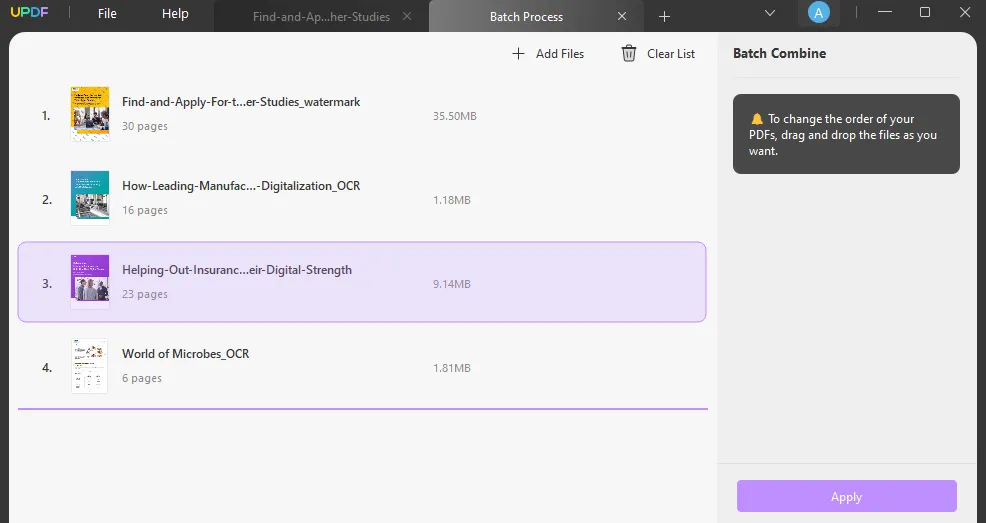
4. ファイルを結合
すべてのファイルの追加と並べ替えが終わったら、「適用」ボタンをクリックして、新しいドキュメントを好きな位置に保存してください。

5. リストからファイルを削除
特定のファイルを削除する場合は、追加されたドキュメントに隣接する 「三点」アイコンを見つけて、「ファイルを削除」のオプションを選択します。
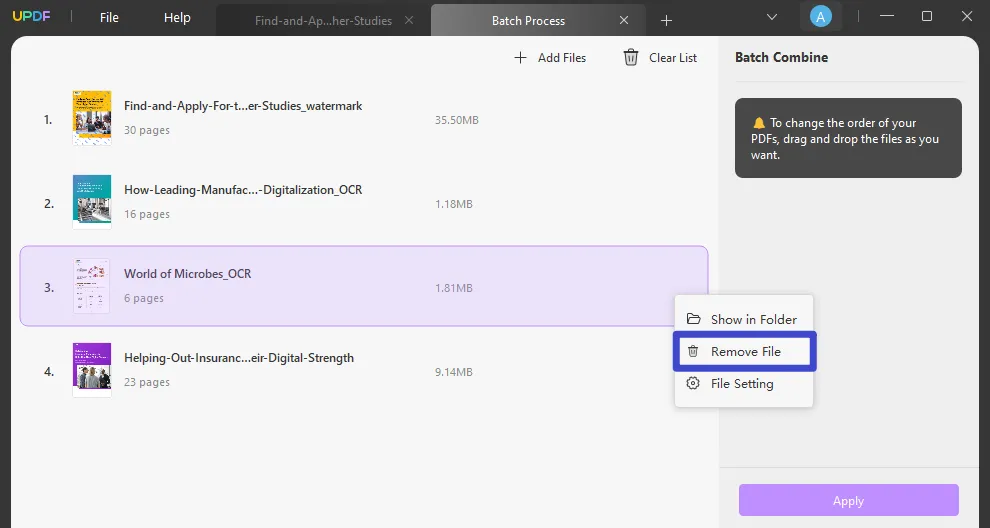
同じドロップダウンで、「フォルダに表示」のオプションを選択して、ドキュメントの場所にアクセスすることもできます。プロパティを表示するには、「ファイル設定」のオプションを使用します。
追加されたドキュメントの完全なリストを消去する場合は、「リストを消去」ボタンを使用します。
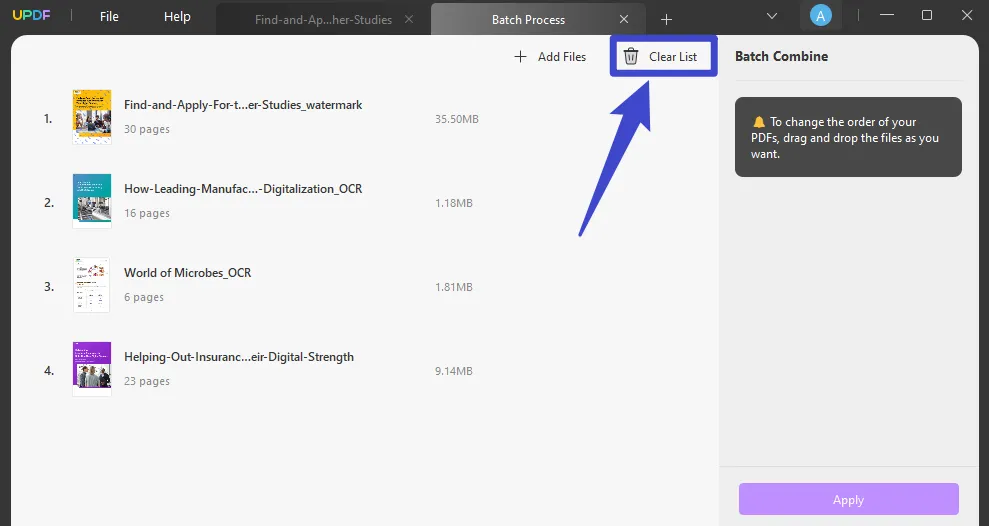
 UPDF
UPDF Windows版UPDF
Windows版UPDF Mac版UPDF
Mac版UPDF iPhone/iPad版UPDF
iPhone/iPad版UPDF Android版UPDF
Android版UPDF UPDF AI オンライン
UPDF AI オンライン UPDF Sign
UPDF Sign PDF を読み取り
PDF を読み取り PDF を注釈付け
PDF を注釈付け PDF を編集
PDF を編集 PDF を変換
PDF を変換 PDF を作成
PDF を作成 PDF を圧縮
PDF を圧縮 PDF を整理
PDF を整理 PDF を結合
PDF を結合 PDF を分割
PDF を分割 PDF を切り抜き
PDF を切り抜き PDF ページを削除
PDF ページを削除 PDF を回転
PDF を回転 PDF を署名
PDF を署名 PDF フォーム
PDF フォーム PDFs を比較
PDFs を比較 PDF を保護
PDF を保護 PDF を印刷
PDF を印刷 バッチ処理
バッチ処理 OCR
OCR UPDF クラウド
UPDF クラウド UPDF AI について
UPDF AI について UPDF AI ソリューション
UPDF AI ソリューション UPDF AI に関する FAQ
UPDF AI に関する FAQ PDF を要約
PDF を要約 PDF を翻訳
PDF を翻訳 PDF を説明
PDF を説明 PDF でチャット
PDF でチャット 画像でチャット
画像でチャット PDF をマインド マップに変換
PDF をマインド マップに変換 AI でチャット
AI でチャット ユーザーガイド
ユーザーガイド 技術仕様
技術仕様 アップデート
アップデート よくある質問
よくある質問 UPDF トリック
UPDF トリック ブログ
ブログ ニュースルーム
ニュースルーム UPDF レビュー
UPDF レビュー ダウンロード センター
ダウンロード センター お問い合わせ
お問い合わせ
 UPDFでペーパーレス化を実現。UPDFを購入して、UPDFの3周年記念ギフトをゲット!
UPDFでペーパーレス化を実現。UPDFを購入して、UPDFの3周年記念ギフトをゲット!